要查看 Debian Live CD 上的系统信息,可以使用以下方法:
使用终端命令:
打开终端(Terminal)并键入以下命令来显示系统信息:
显示内核版本:uname -r
显示操作系统版本:cat /etc/os -release 或 lsb_release -a
显示CPU信息显示: lscpu
显示内存信息:free -h
显示分区信息:fdisk -l 或 lsblk
显示系统资源使用情况:top 或 htop(需要安装) 显示网络配置 显示:ifconfig 或 ip addr
使用图形界面工具:
光盘上默认安装了Debian Live gparted分区管理工具 将被安装。 您可以按照以下步骤使用它来查看分区信息:
打开 gparted:单击桌面或应用程序菜单以查找并打开 GParted。
查看分区信息:GParted 窗口允许您查看计算机上所有分区的详细信息,包括已用空间、可用空间、文件系统等。
显示文件系统信息:
使用 df 命令显示文件系统使用情况: df -h
使用 du 命令显示或的大小文件使用: du - sh /path/to/directory
请注意。 Debian Live CD 是一个临时系统,某些硬件设备的驱动程序可能未完全加载,因此您在查看硬件信息时可能会遇到问题。 到一些限制。 如果您需要更详细的信息,我们建议使用完整的 Debian 安装。
以上内容来源于网络,不代表本站全部观点。 欢迎关注:zhujipindao.com
 主机频道
主机频道





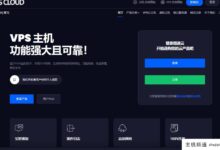

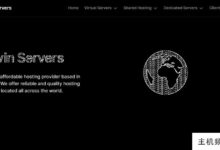




评论前必须登录!
注册